Как да настроите и мигате рутера TL-MR3420

- 1653
- 49
- Leslie Ortiz
Въведение
В интернет можете да намерите огромен брой обща информация за настройките на рутера. Но понякога е необходима помощ според определен модел. Огромен брой опции за маршрути са представени на вътрешния пазар на мрежови устройства. Един от най-добрите е рутерът TP-Link TL-MR3420. В тази статия ще прегледаме този модел, ще покажем как се извършва настройката и ни кажете как се изпълнява фърмуерът.

Мобилни модеми рутер
Спецификации
TP-Link представлява своя модел като Wi-Fi-Rooter с поддръжка за мобилни модеми, работещи в гамата 802.11n и осигуряване на безжична връзка със скорост до 300 mbit/s. Поддръжка за мобилни модеми 3G/4G GSM и CDMA стандарти е гарантирана. Следователно този рутер може да се използва дори в онези къщи, където е невъзможно да се свърже кабелна връзка.
Тъй като мобилният интернет вече настига скоростта на кабела, можете да изберете решение от мобилен оператор и да разпространявате мрежа, използвайки TP-Link TL-MR3420 на всички ваши устройства. Налично е автоматично превключване между мобилна и кабелна мрежа, което ще гарантира постоянна връзка. Високият валутен курс ще предава големи обеми информация. Може би бърза връзка чрез натискане на един бутон с помощта на QSS технология. Лесна настройка на необходимата ширина на канала на всяко устройство. Протоколът за сигурност на WPA/WPA2 надеждно ще ви предпази от заплахата отвън. Две антени ще осигурят мощен и стабилен сигнал.
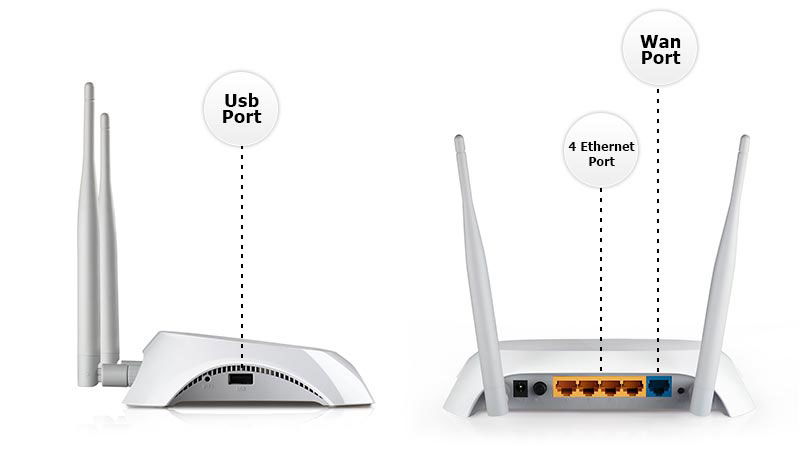
Преглед и настройка на менюто
Рутерът е свързан по традиционен начин. Свържете го към мрежата, залепете го в син конектор, свържете го към кабела на компютърната мрежа, който залепва в един от жълтите конектори. За да използвате мобилни модеми, залепете ги в USB порта на рутера.
Входът към менюто за инсталиране се извършва чрез всеки браузър. Въведете в адресния ред 192.168.0.1. Програмата ще поиска влизане и парола, по подразбиране те са инсталирани като администратор/администратор. Въведете всички данни и щракнете върху „Вход“. Интерфейсът е направен в традиционни зелени цветове за компанията. В горното меню логото на компанията и името на модела се разпалват, в лявата колона - елементи от менюто, в дясната - референтна информация, а в средната система се показва информация. В основния прозорец можете да видите коя версия на фърмуера, мрежовите параметри, инсталациите на безжичен режим и статистика на използвания трафик.
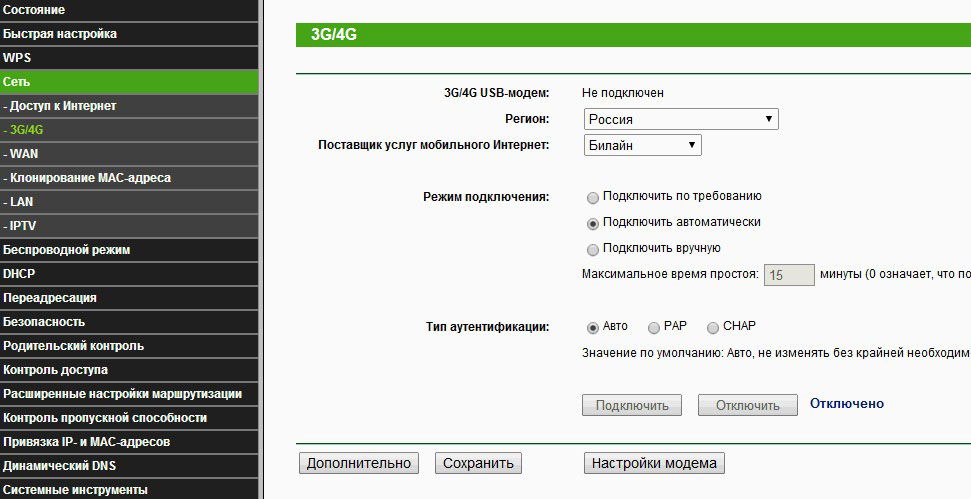
При първото изстрелване маршрутизаторът ще предложи бърза настройка. На първо място, изберете режима на работа на мрежата:
- За предпочитане 3G/4G - Мобилната връзка ще бъде основната, а кабелната - допълнителна.
- За предпочитане WAN - В този случай е вярно обратното, основната връзка ще бъде свързана с мобилния телефон като спомагателен.
- Само WAN/3G/4G - Единствената връзка ще бъде съответно кабел или мобилен.
Може да се извърши в секцията на мрежата - достъп до интернет.
Настройката на мобилен интернет се изпълнява в мрежата - 3G/4G. Изберете „Русия“ в „Регионалната“ точка и вашия оператор в списъка за отпадане. Оставете всички останали инсталации автоматични. Ако операторът не е в списъка (който по принцип е малко вероятно), въведете всички конфигурации ръчно.
Настройката на кабелната връзка се извършва по подобен начин: Мрежа - Уан, Изберете Русия, регион и град, името на доставчика от списъка. Ако тя отсъства, изберете типа връзка (разберете от вашия доставчик) и добавете необходимите параметри (вижте договора за връзка или проверете в техническата поддръжка на доставчика).
След това ще трябва да конфигурирате защитата на мрежата. Отидете в менюто „Безжичен режим“, преименувайте връзката, изберете режим на безжично излъчване. По подразбиране е "11bgn смесен", препоръчваме ви да го оставите. След това, в раздела „Безжична защита от защита“, активирайте WPA/WPA2-лично и AES за криптиране. Променете стандартната парола. Останалите настройки са доста специфични, за ежедневната работа не е необходимо да ги променяте.
Фърмуерът на устройството
За да подобри някои функции и по -стабилна работа, производителят редовно се произвежда от нов фърмуер. Можете да ги актуализирате сами и напълно безплатно. За да направите това, трябва да изтеглите софтуерния файл от официалния уебсайт TP-Link на този линк.
Първо трябва да изберете хардуерна версия. Можете да го разпознаете на долната повърхност на устройството. В близост до баркода със сериен номер можете да видите обозначението v1, v2 или v3. В допълнение, основната страница на менюто Настройки също показва тази информация в реда „версия на оборудването“.
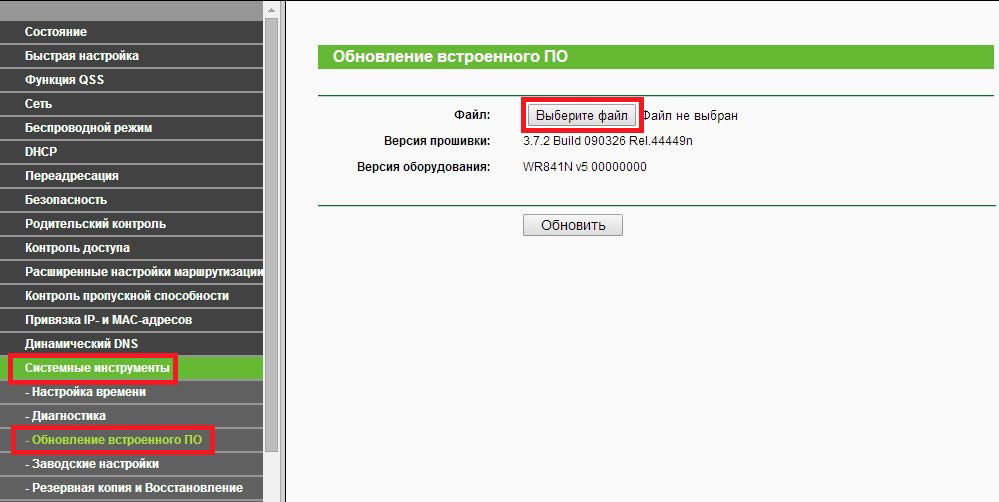
На уебсайта на производителя отворете списъка с версии, изберете своя собствена в прозореца Pop -UP, отидете в раздела Фърмуер и изтеглете най -новата версия. След това, разопаковайте архива с файла на фърмуера. Неговото разширяване трябва да бъде .Кошче. В прозореца Настройки на рутера отидете на системните инструменти - Актуализирайте вградения - в софтуера, изберете файла с фърмуера и щракнете върху бутона "Актуализиране". След няколко минути устройството ще бъде рестартирано и стартирано с актуализиран софтуер. Отбелязваме, че в повечето случаи всички настройки ще бъдат нулирани във фабриката, така че ще трябва да пренасочите всички параметри.
Заключение
Wi-Fi Roter TP-Link TL-MR3420 се счита за един от най-добрите на пазара. Неговият фърмуер работи стабилно, осигурява висококачествен сигнал, той може да разпространява интернет от 3G модеми, настройката му е много проста. Следователно, ако търсите решение за вашия дом, изберете този модел.
Ако вече сте закупили този рутер, независимо дали сте доволни от неговото качество? Каним ви да споделяте мнения в коментарите.
- « Какво да правя, ако Microsoft Edge не отваря страници?
- Преглед и премахване на историята на посещенията в Microsoft Edge »

